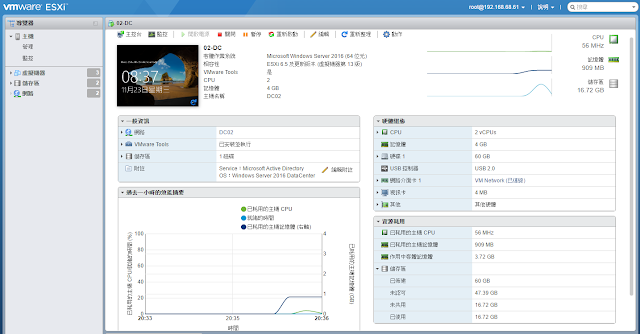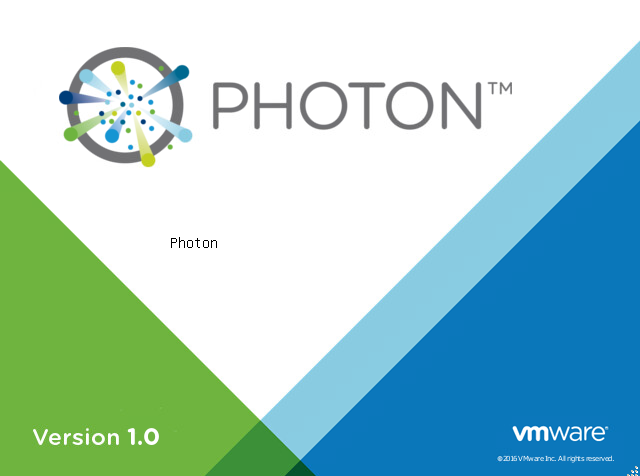一、前言
之前vCenter Server Appliance(VCSA)版本5.x-6.0是運作在基於SUSE Linux作業系統上,
現在最新VMware vSphere 6.5平台,vCenter Server Appliance 6.5有了很大改變,
就是運作在VMware自行開發、優化的新Photon OS v1.0系統。
這是一個新的非常小的Open-source Minimal Linux Container Host其主要特點:
針對VMware vSphere 6.5新平台運作優化更新,接下來相信往後VMware新推出產品,
會有更多基於Photon OS高度整合的產品出現,敬請期待新系統所帶來效能優化表現。
※詳細可參考:
1.VMwaare Taiwan FB 官方:vCenter Server Appliance 6.5 新功能完整介紹(一)。
2.前一章節VMware vCenter Server Appliance 6.0 Upgrad 6.5介紹說明。
3.VMware Photon OS v1.0 官方網頁介紹 。
二、學習主題
1.如何部署含內嵌式Platform Services Controller的vCenter Server在ESXi 6.5。
2.如何透過新版VMware vSphere Appliance 6.5 Management管理維護VCSA系統。
2016年11月27日 星期日
2016年11月23日 星期三
VMware ESXi 6.5-Create Windows Server 2016 Virtual Machines
一、前言
在上一章節裡:VMware ESXi 6.5-Create Virtual Machines
實際了解到如何在新版本ESXi 6.5 Host Client介面新增、設定VM虛擬機器,
這一章節就來實際介紹ESXi 6.5如何設定安裝Windows Server 2016 Virtual Machines.
二、學習主題
Guest Operating System Installation 安裝虛擬作業系統:
1. Upload ISO Image Installation Media for a Guest OS 上傳系統安裝映像檔.
2. VM BIOS (Firmware) Edit Settings 虛擬機器BIOS編輯設定.
3. Power on, Power off Guest OS 虛擬機器如何開機與關機.
4. Installing Windows Server 2016 正式開啟安裝作業系統.
5. Install/Update VMware Tools. 安裝虛擬機最佳化的驅動程式.
6. Snapshots, Export Guest OS 快照、匯出備份虛擬機器.
在上一章節裡:VMware ESXi 6.5-Create Virtual Machines
實際了解到如何在新版本ESXi 6.5 Host Client介面新增、設定VM虛擬機器,
這一章節就來實際介紹ESXi 6.5如何設定安裝Windows Server 2016 Virtual Machines.
二、學習主題
Guest Operating System Installation 安裝虛擬作業系統:
1. Upload ISO Image Installation Media for a Guest OS 上傳系統安裝映像檔.
2. VM BIOS (Firmware) Edit Settings 虛擬機器BIOS編輯設定.
3. Power on, Power off Guest OS 虛擬機器如何開機與關機.
4. Installing Windows Server 2016 正式開啟安裝作業系統.
5. Install/Update VMware Tools. 安裝虛擬機最佳化的驅動程式.
6. Snapshots, Export Guest OS 快照、匯出備份虛擬機器.
2016年11月22日 星期二
vCenter Server Appliance 6.0 Upgrad 6.5 Stage 2
一、前言
接續前一篇文章:vCenter Server Appliance 6.0 Upgrad 6.5 Stage 1 (階段 1)
二、學習主題
了解如何升級含內嵌式 Platform Services Controller 的 vCenter Server Appliance 5.5 或 6.0
主要部署更新過程分成兩個階段:
階段 1-部署新的 vCenter Server Appliance 6.5-已完成
階段 2-升級來源 vCenter Server Appliance 5.5 或 6.0(移轉舊VCSA Configuration設定資料)
特別的是,新版VCSA 6.5運作核心系統是 VMware Photon-v1.0
接續前一篇文章:vCenter Server Appliance 6.0 Upgrad 6.5 Stage 1 (階段 1)
二、學習主題
了解如何升級含內嵌式 Platform Services Controller 的 vCenter Server Appliance 5.5 或 6.0
主要部署更新過程分成兩個階段:
階段 1-部署新的 vCenter Server Appliance 6.5-已完成
階段 2-升級來源 vCenter Server Appliance 5.5 或 6.0(移轉舊VCSA Configuration設定資料)
特別的是,新版VCSA 6.5運作核心系統是 VMware Photon-v1.0
2016年11月21日 星期一
vCenter Server Appliance 6.0 Upgrad 6.5 Stage 1
一、前言
2016年10月18日VMware官方正式宣佈推出VMware vSphere 6.5.0虛擬化平台產品,
官方網站於2016年11月16日正式開放最新版本vCenter Server 6.5.0軟體下載。
尤其新版 vCenter Server Appliance 6.5 更特別增強了VM安全性和自動化及下列許多新功能:
1. HTML5-based vSphere Web Client 新網頁管理介面採用基於HTML5網頁技術(部分功能)。
2. Native High-Availability 高可用性,如vCenter發生故障能夠在5 分鐘內切換到備援vCenter。
3. VM-level Disk Encryption VM虛擬機器的磁碟檔案加密,更安全保護虛擬機器。
4. Encrypted vMotion VM虛擬機器遷移過程中支援加密保護功能,提供更好安全保護。
5. Secure boot support 防止開機過程中未經授權的不良運作元件被載入、感染入侵系統。
6. Migration Tool 安裝畫面提供工具讓Windows vCenter Server 5.5或6.0遷移到新VCSA 6.5。
7. VMware Update Manager 更新整合,更便利管理ESXi Patches、VM Tools更新。
8. Backup and Recovery of vCenter Configuration 內建vCenter Server Configuration設定
參數備份與還原功能。
還有許多令人驚奇系統新功能,詳細可以參考下列說明:
1. VMware vSphere Blog-Introducing vSphere 6.5
2. What’s New in VMware vSphere 6.5 PDF
3. What’s New in vSphere 6.5:vCenter Server
4. What’s New in vSphere 6.5: Security
5. What’s New in vSphere 6.5:Host & Resource Management and Operations
2016年10月18日VMware官方正式宣佈推出VMware vSphere 6.5.0虛擬化平台產品,
官方網站於2016年11月16日正式開放最新版本vCenter Server 6.5.0軟體下載。
尤其新版 vCenter Server Appliance 6.5 更特別增強了VM安全性和自動化及下列許多新功能:
1. HTML5-based vSphere Web Client 新網頁管理介面採用基於HTML5網頁技術(部分功能)。
2. Native High-Availability 高可用性,如vCenter發生故障能夠在5 分鐘內切換到備援vCenter。
3. VM-level Disk Encryption VM虛擬機器的磁碟檔案加密,更安全保護虛擬機器。
4. Encrypted vMotion VM虛擬機器遷移過程中支援加密保護功能,提供更好安全保護。
5. Secure boot support 防止開機過程中未經授權的不良運作元件被載入、感染入侵系統。
6. Migration Tool 安裝畫面提供工具讓Windows vCenter Server 5.5或6.0遷移到新VCSA 6.5。
7. VMware Update Manager 更新整合,更便利管理ESXi Patches、VM Tools更新。
8. Backup and Recovery of vCenter Configuration 內建vCenter Server Configuration設定
參數備份與還原功能。
還有許多令人驚奇系統新功能,詳細可以參考下列說明:
1. VMware vSphere Blog-Introducing vSphere 6.5
2. What’s New in VMware vSphere 6.5 PDF
3. What’s New in vSphere 6.5:vCenter Server
4. What’s New in vSphere 6.5: Security
5. What’s New in vSphere 6.5:Host & Resource Management and Operations
VMware ESXi 6.5-Create virtual machines
一、前言
在上一章節裡,VMware ESXi 6.5.0 Host Client 實際了解新版五大類功能介面操作使用:
1. Navigator 導覽器
2. ESXi Console 主控制台
3. Drop down menu and Search 下拉式選單與搜尋功能
4. Hardware, Configuration, System Information, Performance 系統軟硬體資訊
5. Recent tasks 最近的工作紀錄
因此在新版ESXi 6.5.0 Host Client管理介面,系統管理人員可以很方便直接透過瀏覽器
建立、自訂、維護管理、安裝VM Tools在虛擬機器,這一章節就來實際介紹操作說明。
二、學習主題
Creating Virtual Machines 建立虛擬機器:
1. Create a new virtual machines. 新增VM虛擬機器所需環境(例如:Windows Server 2016).
2. Select a name ang guest OS. 設定虛擬機器名稱與安裝作業系統版本.
3. Select storage. 選擇存放虛擬機器組態與虛擬磁碟的磁碟位置.
4. Customize settings. 自訂修改新增虛擬機器的設定參數.
Guest Operating System Installation 安裝虛擬作業系統:
1. Power on, Power off Guest OS 虛擬機器如何開機與關機.
2. VM BIOS (Firmware) Edit Settings 虛擬機器BIOS編輯設定.
2. Installing Windows Server 2016 正式開啟安裝作業系統.
3. Install/Update VMware Tools. 安裝虛擬機最佳化的驅動程式.
4. Snapshots, Export Guest OS 快照、匯出備份虛擬機器.
在上一章節裡,VMware ESXi 6.5.0 Host Client 實際了解新版五大類功能介面操作使用:
1. Navigator 導覽器
2. ESXi Console 主控制台
3. Drop down menu and Search 下拉式選單與搜尋功能
4. Hardware, Configuration, System Information, Performance 系統軟硬體資訊
5. Recent tasks 最近的工作紀錄
因此在新版ESXi 6.5.0 Host Client管理介面,系統管理人員可以很方便直接透過瀏覽器
建立、自訂、維護管理、安裝VM Tools在虛擬機器,這一章節就來實際介紹操作說明。
二、學習主題
Creating Virtual Machines 建立虛擬機器:
1. Create a new virtual machines. 新增VM虛擬機器所需環境(例如:Windows Server 2016).
2. Select a name ang guest OS. 設定虛擬機器名稱與安裝作業系統版本.
3. Select storage. 選擇存放虛擬機器組態與虛擬磁碟的磁碟位置.
4. Customize settings. 自訂修改新增虛擬機器的設定參數.
Guest Operating System Installation 安裝虛擬作業系統:
1. Power on, Power off Guest OS 虛擬機器如何開機與關機.
2. VM BIOS (Firmware) Edit Settings 虛擬機器BIOS編輯設定.
2. Installing Windows Server 2016 正式開啟安裝作業系統.
3. Install/Update VMware Tools. 安裝虛擬機最佳化的驅動程式.
4. Snapshots, Export Guest OS 快照、匯出備份虛擬機器.
2016年11月20日 星期日
VMware ESXi 6.5.0 Host Client
一、前言
新版 VMware ESXi 6.5.0 安裝完成後,主要透過嵌入式 Host Client Web介面登入操作,
瀏覽器支援 HTML5和JavaScript應用程序,就能直接開啟瀏覽器登入管理ESXi主機,
ESXi 6.5.0 Host Client 支援的作業系統與瀏覽器版本:
1. Internet Explorer 10+以後版本
2. Google Chrome 25+以後版本
3. Mozilla Firefox 20+以後版本
4. Mac OS Safari 5.1+以後版本
二、學習主題
了解 ESXi 6.5.0 Host Client 新版操作使用,本文先分成五大類功能介面說明:
1. Navigator 導覽器
2. ESXi Console 主控制台
3. Drop down menu and Search 下拉式選單與搜尋功能
4. Hardware, Configuration, System Information, Performance 系統軟硬體資訊
5. Recent tasks 最近的工作紀錄
新版 VMware ESXi 6.5.0 安裝完成後,主要透過嵌入式 Host Client Web介面登入操作,
瀏覽器支援 HTML5和JavaScript應用程序,就能直接開啟瀏覽器登入管理ESXi主機,
1. Internet Explorer 10+以後版本
2. Google Chrome 25+以後版本
3. Mozilla Firefox 20+以後版本
4. Mac OS Safari 5.1+以後版本
二、學習主題
了解 ESXi 6.5.0 Host Client 新版操作使用,本文先分成五大類功能介面說明:
1. Navigator 導覽器
2. ESXi Console 主控制台
3. Drop down menu and Search 下拉式選單與搜尋功能
4. Hardware, Configuration, System Information, Performance 系統軟硬體資訊
5. Recent tasks 最近的工作紀錄
2016年11月18日 星期五
VMware ESXi 6.5.0 Step-By-Step Installation
一、前言
2016年10月18日VMware官方正式宣佈推出VMware vSphere 6.5.0虛擬化平台產品,
官方網站於2016年11月16日正式開放最新版本VMware vSphere 6.5.0軟體下載。
(1)詳細新版技術資訊請參考:VMware vSphere 6.5.0官方文件說明
(2)官方網站產品註冊試用下載連結:VMware vSphere 6.5.0 ISO
二、學習主題
正式運作VMware ESXi 6.5.0 系統環境之前,為了往後更便利管理維護系統,
本文將介紹學習如何設定ESXi 6.5.0系統基本參數:
1. IP Addrss(設定網路IP位址,連接管理介面)
2. Subnet (子網路遮罩)
3. Gateway (預設閘道)
4. DNS (設定DNS Server IP位址)
5. Hostname (設定主機名稱,更便利維運管理)
6. Time (校正系統時間、啟用NTP Server Service)
2016年10月18日VMware官方正式宣佈推出VMware vSphere 6.5.0虛擬化平台產品,
官方網站於2016年11月16日正式開放最新版本VMware vSphere 6.5.0軟體下載。
(1)詳細新版技術資訊請參考:VMware vSphere 6.5.0官方文件說明
(2)官方網站產品註冊試用下載連結:VMware vSphere 6.5.0 ISO
二、學習主題
正式運作VMware ESXi 6.5.0 系統環境之前,為了往後更便利管理維護系統,
本文將介紹學習如何設定ESXi 6.5.0系統基本參數:
1. IP Addrss(設定網路IP位址,連接管理介面)
2. Subnet (子網路遮罩)
3. Gateway (預設閘道)
4. DNS (設定DNS Server IP位址)
5. Hostname (設定主機名稱,更便利維運管理)
6. Time (校正系統時間、啟用NTP Server Service)
2016年11月17日 星期四
VMware vSAN 6.6
VMware vSAN 6.6-Install, Configure, Manage Training
Native VMware Availability Options for vSAN
1.vSphere High Availability (HA) is supported on vSAN datastores.
2.VMware Fault Tolerance (FT) is supported on VMware vSAN.
3.VMware vSphere Replication from vSAN to vSAN 5-minute recover point objective.
Technical Information:
1.VMware Storage and Availability Technical Documents
2.VMware vSAN 6.6 Documentation Center
3.VMware vSAN 6.6 Products
4.VMware Feature Walkthrough
5.VMware Labs Flings
6.VMware vSphere Blog
7.VMware Taiwan Facebook
8.VMware YouTube Channels
Outline 學習課程大綱:
VMware vSAN Installation and Setup:
1.vSAN 6.6 and VMware vCenter Server 6.5.0d
2.VMware vSAN 6.6 Technical Overview
VMware vSAN Installation and Setup:
1.vSAN 6.6 and VMware vCenter Server 6.5.0d
2.VMware vSAN 6.6 Technical Overview
1.vSphere High Availability (HA) is supported on vSAN datastores.
2.VMware Fault Tolerance (FT) is supported on VMware vSAN.
3.VMware vSphere Replication from vSAN to vSAN 5-minute recover point objective.
Technical Information:
1.VMware Storage and Availability Technical Documents
2.VMware vSAN 6.6 Documentation Center
3.VMware vSAN 6.6 Products
4.VMware Feature Walkthrough
5.VMware Labs Flings
6.VMware vSphere Blog
7.VMware Taiwan Facebook
8.VMware YouTube Channels
VMware NSX 6.3.2
VMware NSX 6.3.2-Install, Configure, Manage Training
訂閱:
文章 (Atom)